Παρακολούθηση MLS στην εφαρμογή Apple TV
Η οθόνη MLS στην εφαρμογή Apple TV σάς δίνει πρόσβαση σε γεγονότα Major League Soccer όταν εγγράφεστε ως συνδρομητές στο MLS Season Pass.
Μπορείτε να δείτε αγώνες σε εξέλιξη με σκορ σε πραγματικό χρόνο, να δείτε τους επερχόμενους αγώνες, να παρακολουθήσετε πολλούς αγώνες ταυτόχρονα και να προσπελάσετε εκπομπές pregame και postgame και μια εκπομπή με σχόλια, ανάλυση και συζήτηση.
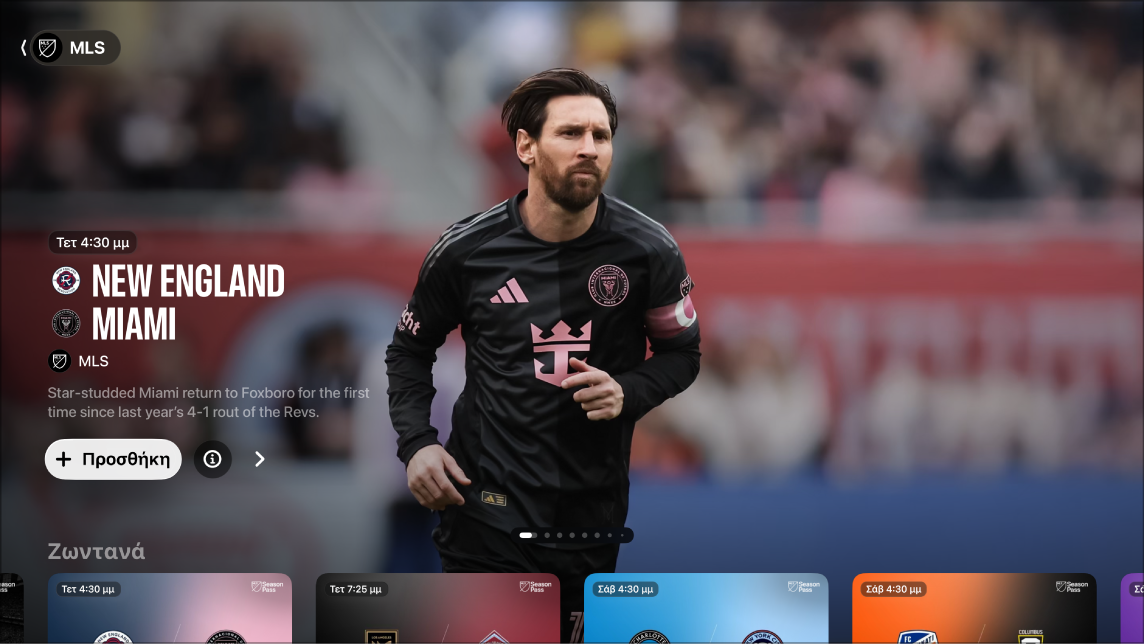
Σημείωση: Κάποιοι αγώνες MLS μπορεί να είναι διαθέσιμοι για παρακολούθηση σε προωθητική βάση, όμως η πλήρης πρόσβαση σε όλους τους αγώνες, τις εκπομπές και τις δυνατότητες απαιτεί συνδρομή MLS Season Pass. Οι επιχειρήσεις στις Ηνωμένες Πολιτείες μπορούν να εγγραφούν ως συνδρομητές στο MLS Season Pass μεταβαίνοντας στη διεύθυνση dtv.biz/Apple.
Παρακολούθηση του Major League Soccer με το MLS Season Pass
Μεταβείτε στην εφαρμογή Apple TV
 στο Apple TV 4K.
στο Apple TV 4K.Ανοίξτε την πλαϊνή στήλη και μετά επιλέξτε «MLS».
Κάντε ένα από τα εξής:
Εξερεύνηση προτεινόμενων αγώνων: Προβάλετε τους προτεινόμενους αγώνες στο πάνω μέρος της οθόνης MLS επιλέγοντας το
 για μετακίνηση μεταξύ των στοιχείων. Σαρώστε προς τα αριστερά στην επιφάνεια κλικ ή στην επιφάνεια αφής για επιστροφή.
για μετακίνηση μεταξύ των στοιχείων. Σαρώστε προς τα αριστερά στην επιφάνεια κλικ ή στην επιφάνεια αφής για επιστροφή.Επιλέξτε το
 για να λάβετε περισσότερες πληροφορίες σχετικά με έναν αγώνα, ή επιλέξτε το
για να λάβετε περισσότερες πληροφορίες σχετικά με έναν αγώνα, ή επιλέξτε το  για να προσθέσετε τον αγώνα στη λίστα παρακολούθησής σας.
για να προσθέσετε τον αγώνα στη λίστα παρακολούθησής σας.Εμφάνιση διαθέσιμων αγώνων, βαθμολογιών σε πρωταθλήματα, και πολλών άλλων: Μεταβείτε προς τα κάτω σε μια σειρά κατηγορίας και μετά μεταβείτε αριστερά ή δεξιά για να δείτε τις διαθέσιμες επιλογές.
Συμβουλή: Κατά την περιήγηση σε μια σειρά, μπορείτε να κάνετε κύλιση προς τα πάνω για να επισημάνετε τον τίτλο της σειράς και, στη συνέχεια, να τον επιλέξετε για να προβάλετε όλα τα στοιχεία στη συγκεκριμένη κατηγορία ή να προβάλετε περισσότερες πληροφορίες σχετικά με τη συλλογή.
Ακολουθήστε τις αγαπημένες ομάδες σας στο τμήμα «Τα αθλητικά μου»: Μεταβείτε προς τα κάτω μέχρι τη σειρά «All Clubs», μεταβείτε αριστερά ή δεξιά μέχρι μια ομάδα, πιέστε παρατεταμένα την επιφάνεια κλικ ή την επιφάνεια αφής στο τηλεχειριστήριο και μετά επιλέξτε «Ακολούθηση ομάδας». Για περισσότερες πληροφορίες, ανατρέξτε στην ενότητα Ακολουθήστε τις αγαπημένες σας ομάδες με «Τα αθλητικά μου».
Εμφάνιση αγώνων, προφίλ, παικτών μιας ομάδας και πολλά άλλα: Μεταβείτε προς τα κάτω μέχρι τη σειρά «All Clubs», μεταβείτε αριστερά ή δεξιά μέχρι μια ομάδα, επιλέξτε την ομάδα και μετά δείτε τις διαθέσιμες σειρές κατηγοριών.
Για να ξεκινήσετε την παρακολούθηση, επιλέξτε ένα γεγονός ή έναν αγώνα ή, αν δεν έχετε συνδρομή MLS Season Pass, ακολουθήστε τις οδηγίες στην οθόνη για να εγγραφείτε.
Αν ένας αγώνας βρίσκεται σε εξέλιξη, αναπαράγεται αυτόματα ως προεπισκόπηση στην οθόνη MLS. Πιέστε παρατεταμένα την επιφάνεια κλικ ή την επιφάνεια αφής και μετά επιλέξτε ρυθμίσεις για την Παρακολούθηση ζωντανά, την Έναρξη ξανά, ή για ακρόαση σε διαφορετική γλώσσα μετάδοσης.
Σημείωση: Τα αθλητικά γεγονότα που έχουν προστεθεί στη λίστα παρακολούθησης εμφανίζονται στη σειρά «Συνέχιση παρακολούθησης» όταν πρόκειται για ζωντανή αναμετάδοση.
Σημείωση: Για να απενεργοποιήσετε τα ζωντανά σκορ, δείτε την ενότητα Προσαρμογή των ρυθμίσεων της εφαρμογής Apple TV στο Apple TV 4K.
Δείτε τις κύριες φάσεις
Όταν αρχίσετε να παρακολουθείτε έναν ζωντανό αγώνα σε εξέλιξη, μπορείτε να δείτε όλες τις κύριες φάσεις που χάσατε από την αρχή του αγώνα. Μπορείτε επίσης να δείτε και να παρακολουθήσετε τις κύριες φάσεις ανά πάσα στιγμή κατά τη διάρκεια του αγώνα.
Μεταβείτε στην εφαρμογή Apple TV
 στο Apple TV 4K.
στο Apple TV 4K.Ανοίξτε την πλαϊνή στήλη και μετά επιλέξτε «MLS».
Κάντε ένα από τα ακόλουθα:
Στιγμιότυπα ενός αγώνα σε εξέλιξη: Επιλέξτε έναν αγώνα και μετά επιλέξτε «Στιγμιότυπα» στο μενού.
Μετάβαση στις κύριες φάσεις κατά τη διάρκεια ενός αγώνα: Κατά την παρακολούθηση ενός αγώνα, εμφανίστε τα στοιχεία ελέγχου αναπαραγωγής, επιλέξτε «Κύριες φάσεις» και μετά επιλέξτε μια κύρια φάση στην καρτέλα «Κύριες φάσεις».
Οι κύριες φάσεις ξεκινούν με τη σειρά από την αρχή του αγώνα ή από την κύρια φάση που έχετε επιλέξει στην καρτέλα «Κύριες φάσεις».
Κατά την παρακολούθηση των κύριων φάσεων, μπορείτε να κάνετε ένα από τα εξής:
Περιήγηση στη συλλογή: Μεταβείτε προς τα αριστερά ή δεξιά.
Επιστροφή στον αγώνα: Επιλέξτε «Ζωντανά» στην κάτω αριστερή γωνία της οθόνης ή, για να συνεχίσετε την αναπαραγωγή από το πιο πρόσφατο σημείο που παρακολουθούσατε, πατήστε το
 ή το
ή το 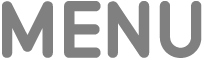 στο τηλεχειριστήριο.
στο τηλεχειριστήριο.
Παρακολουθήστε πολλές ζωντανές αθλητικές ροές ταυτόχρονα
Με την Πολλαπλή προβολή, μπορείτε να παίξετε έως τέσσερις ζωντανές αθλητικές ροές ταυτόχρονα.

Ενώ παρακολουθείτε έναν αγώνα, εμφανίστε τα στοιχεία ελέγχου αναπαραγωγής και μετά κάντε ένα από τα εξής:
Επιλέξτε το
 .
.Επιλέξτε «Ζωντανά αθλητικά γεγονότα» στην κάτω αριστερή γωνία της οθόνης και μετά επιλέξτε «Παρακολούθηση σε πολυπροβολή».
Ο τρέχων αγώνας ή παιχνίδι εμφανίζεται σε προβολή πλέγματος δίπλα σε ένα κενό ένθετο για τη ροή αγώνα που πρόκειται να προστεθεί.
Για να προσθέσετε μια αντιστοίχιση ή μια ροή παιχνιδιού, μεταβείτε σε ένα στοιχείο στο κάτω μέρος της οθόνης και μετά επιλέξτε το.
Μπορείτε να επιλέξετε έως τέσσερις ροές από το κάτω μέρος της οθόνης.
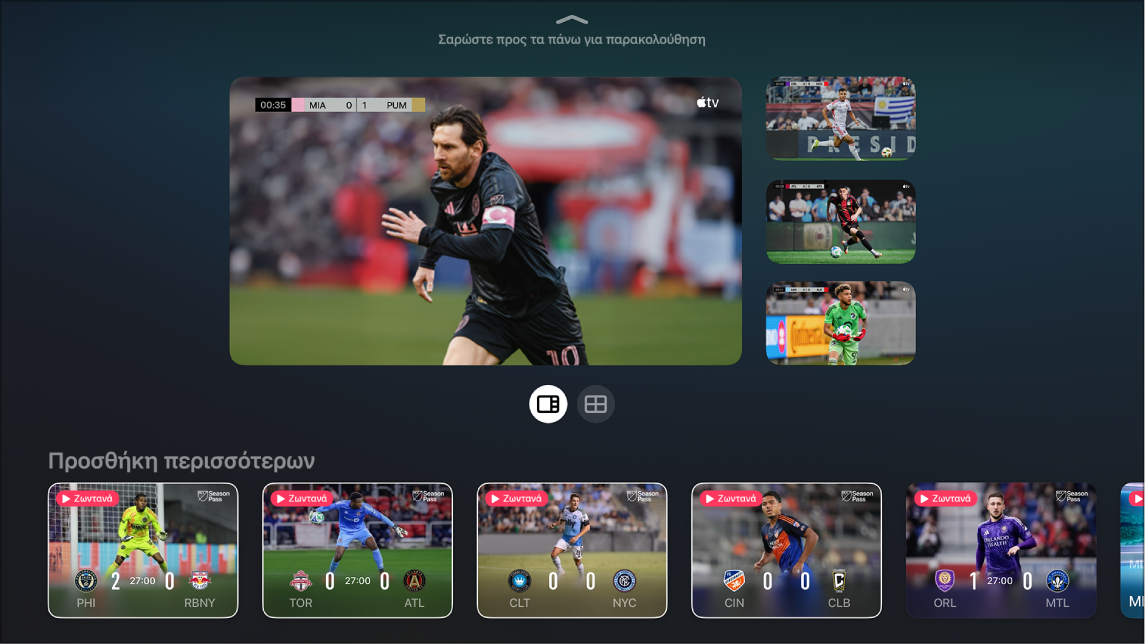
Για αλλαγή της διάταξης των ροών στο πλέγμα, κάντε οποιοδήποτε από τα ακόλουθα:
Επιλέγονται δύο ροές: Επιλέξτε το
 για προβολή των ροών σε αναλογία 70/30. Επιλέξτε το
για προβολή των ροών σε αναλογία 70/30. Επιλέξτε το  για προβολή των ροών στο ίδιο μέγεθος.
για προβολή των ροών στο ίδιο μέγεθος.Επιλέγονται τέσσερις ροές: Επιλέξτε το
 για προβολή των ροών σε αναλογία 70/30 (1 ροή στο 70%, 3 ροές στο 30%). Επιλέξτε το
για προβολή των ροών σε αναλογία 70/30 (1 ροή στο 70%, 3 ροές στο 30%). Επιλέξτε το  για προβολή όλων των ροών στο ίδιο μέγεθος.
για προβολή όλων των ροών στο ίδιο μέγεθος.Σημείωση: Από προεπιλογή, τρεις ροές εμφανίζονται σε αναλογία 70/30 χωρίς επιλογή για προβολή όλων των ροών στο ίδιο μέγεθος.
Όταν ολοκληρώσετε την προσθήκη ροών και επιλογών προβολής, σαρώστε προς τα πάνω για να παρακολουθήσετε.
Από προεπιλογή, η ροή ήχου αντιστοιχεί στην τρέχουσα επισημασμένη ροή.
Κατά την παρακολούθηση, κάντε οτιδήποτε από τα εξής:
Αλλαγή του ήχου σε διαφορετική ροή: Μεταβείτε σε μια διαφορετική ροή στο πλέγμα.
Μετακίνηση ροών: Μεταβείτε σε μια ροή, πατήστε το
 στο τηλεχειριστήριο και μετά επιλέξτε το
στο τηλεχειριστήριο και μετά επιλέξτε το  στην οθόνη και μετακινήστε τη ροή σε μια νέα θέση. Όταν τελειώσετε, πατήστε το
στην οθόνη και μετακινήστε τη ροή σε μια νέα θέση. Όταν τελειώσετε, πατήστε το  ή το
ή το 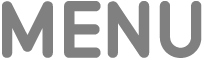 στο τηλεχειριστήριο για να επιστρέψετε στην παρακολούθηση.
στο τηλεχειριστήριο για να επιστρέψετε στην παρακολούθηση.Αφαίρεση ροής: Μεταβείτε σε μια ροή, πατήστε το
 στο τηλεχειριστήριο και μετά επιλέξτε το
στο τηλεχειριστήριο και μετά επιλέξτε το  στην οθόνη.
στην οθόνη.
Για έξοδο από την Πολυπροβολή, πατήστε το
 ή το
ή το 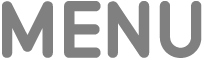 στο τηλεχειριστήριο.
στο τηλεχειριστήριο.
Σημείωση: Η Πολυπροβολή απαιτεί Apple TV 4K με tvOS 16.5 ή μεταγενέστερη έκδοση, καθώς και συνδρομή MLS Season Pass (για το MLS) ή Apple TV (για τα Friday Night Baseball και Sunday Night Soccer). Οι επιλογές προβολής πολλαπλών παιχνιδιών εξαρτώνται από το πρόγραμμα.
Ακρόαση ζωντανού τοπικού ραδιοφώνου (αν διατίθεται) κατά τη διάρκεια αγώνων MLS
Ενώ παρακολουθείτε έναν αγώνα, εμφανίστε τα στοιχεία ελέγχου αναπαραγωγής.
Σαρώστε προς τα πάνω στην επιφάνεια κλικ ή στην επιφάνεια αφής και μετά επιλέξτε το
 .
.Επιλέξτε μια ρύθμιση καναλιού ήχου στο αναδυόμενο μενού:
Τηλεόραση: Αναπαραγάγετε τον ηχητικό σχολιασμό από τη μετάδοση της τηλεόρασης.
Τοπικό ραδιόφωνο, [γηπεδούχος ομάδα, γλώσσα]: Ακούστε τη μετάδοση ραδιοφώνου της γηπεδούχου ομάδας ενώ παρακολουθείτε τον αγώνα ή το παιχνίδι.
Για κλείσιμο του αναδυόμενου μενού, πατήστε το
 ή το
ή το 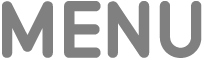 στο τηλεχειριστήριο.
στο τηλεχειριστήριο.